सर्वोत्तम विधि का उपयोग करके iPhone पर HEIC को कैसे बंद करें
एक HEIC फाइल में हाई-एफिशिएंसी इमेज फॉर्मेट (HEIF) में सेव की गई एक या एक से अधिक इमेज होती हैं, जो एक ऐसी फाइल है जो मुख्य रूप से iOS डिवाइस पर इमेज स्टोर करने के लिए उपयोग की जाती है। इसके अलावा, HEIC, iPhone और iPad के कैमरा ऐप जैसे Apple उपकरणों द्वारा बनाई गई छवियों या अनुक्रमों को संग्रहीत करता है, और यह मेटाडेटा भी रखता है। आप आमतौर पर .heic फ़ाइल एक्सटेंशन वाली HEIC फ़ाइलें देखेंगे। एचईआईसी लगभग सभी पहलुओं में जेपीजी से बेहतर है। हालाँकि, JPG HEIC की तुलना में अधिक संगत है।
इसके अलावा, दूसरों को HEIC छवियां भेजना असुविधाजनक है क्योंकि हो सकता है कि उनके उपकरण HEIC छवियों का समर्थन न करें। इसलिए, हमें एक समाधान मिला है जो आपकी आईफोन छवि को नियमित जेपीजी छवि के रूप में सहेजने में आपकी सहायता करता है। जानने के लिए इस गाइडपोस्ट को पढ़ें iPhone पर HEIC को कैसे बंद करें.

भाग 1। iPhone पर HEIC को कैसे बंद करें
चूंकि बहुत से लोग iPhones पर HEIC को अक्षम करने का तरीका खोज रहे हैं, हम आपको अपनी iPhone छवि को JPG प्रारूप में सहेजने का सबसे आसान तरीका दिखाएंगे। यदि आप सोच रहे हैं कि क्या iPhone पर HEIC को अक्षम करना कठिन है, तो इसका उत्तर नहीं है। आईफोन पर एचईआईसी को बंद करना मुश्किल नहीं है, खासकर यदि आप नीचे दिए गए सरल चरणों का पालन करते हैं। IPhone पर HEIC को बंद करने का तरीका जानने के लिए इस भाग को लगातार पढ़ें।
IPhone पर HEIC को कैसे बंद करें:
चरण 1। सबसे पहले अपना समायोजन अपने iPhone पर, फिर पर जाएं कैमरा. और फिर, का चयन करें प्रारूप विकल्प।
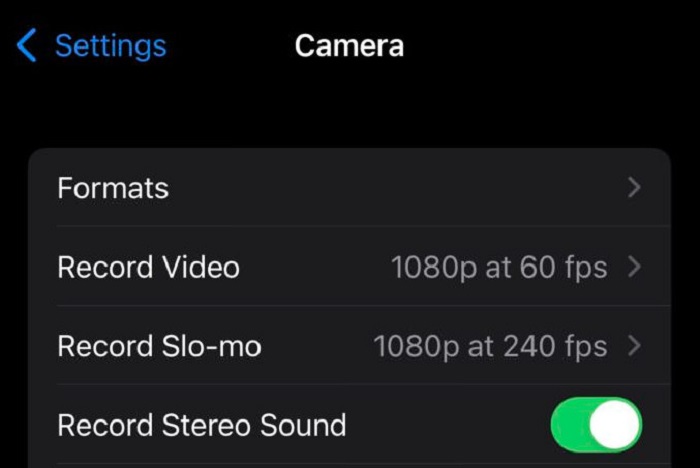
चरण 2। अगला, आप के बीच चयन करेंगे उच्च दक्षता और सबसे संगत. छवियों के लिए, उच्च दक्षता विकल्प HEIC फाइलों के लिए है, और सबसे संगत विकल्प जेपीजी प्रारूपों के लिए है। इसलिए चयन करें सबसे संगत जेपीजी के रूप में अपनी सभी नई तस्वीरों को सहेजने का विकल्प।
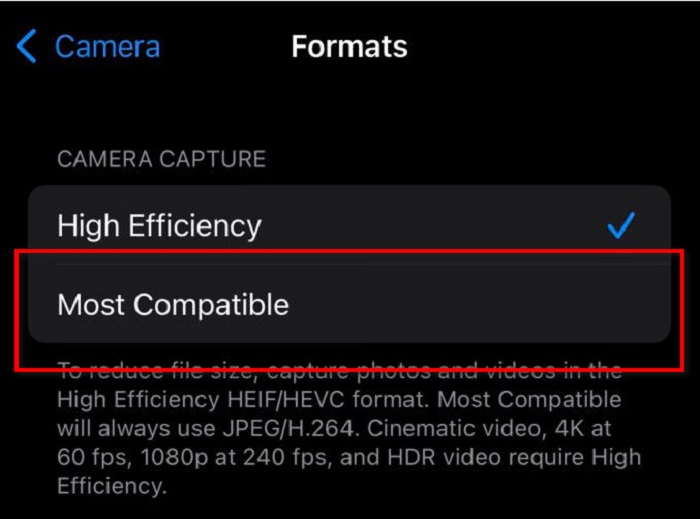
वू! सरल, है ना? उन दो चरणों का पालन करके, आप अपने iPhone की छवियों को JPG प्रारूप में सहेज सकते हैं।
लेकिन क्या होगा यदि आप अपनी सहेजी गई छवियों का फ़ाइल स्वरूप बदलना चाहते हैं? क्या एचईआईसी छवियों को जेपीजी में परिवर्तित करना संभव है? अगले भाग में, आप जानेंगे कि क्या HEIC छवियों को JPG छवियों में बदलना संभव है।
भाग 2. पहले से ली गई HEIC फ़ोटो को JPG में कैसे बदलें
क्या मैं अपने आईफोन से लिए गए फोटो फॉर्मेट को बदल सकता हूं? सरल उत्तर है हां। आप इमेज कन्वर्टर का उपयोग करके अपनी HEIC इमेज को JPG फॉर्मेट में बदल सकते हैं। कई इमेज कन्वर्टर्स ऑनलाइन और ऑफलाइन उपलब्ध हैं, और हमने सबसे अच्छा इमेज कन्वर्टर खोजा और चुना। इस भाग को पढ़कर, आप जानेंगे कि सबसे आश्चर्यजनक ऑनलाइन और ऑफलाइन इमेज कन्वर्टर्स का उपयोग करके HEIC को JPG में कैसे बदलें।
JVC कनवर्टर करने के लिए FVC मुक्त HEIC
JVC कनवर्टर करने के लिए FVC मुक्त HEIC बहुत से लोग उपयोग करते हैं जेपीजी कनवर्टर के लिए सबसे अच्छा ऑनलाइन एचईआईसी है। यह ऑनलाइन टूल उन कुछ टूल्स में से एक है जो एचईआईसी से जेपीजी रूपांतरण का समर्थन करता है। इसके अतिरिक्त, आप अपनी छवि का EXIF डेटा रखते हुए अपनी HEIC छवि को JPG में परिवर्तित कर सकते हैं। इसके अलावा, जब आप FVC फ्री HEIC का उपयोग करके JPG कन्वर्टर में कनवर्ट करते हैं, तो आप अपनी छवि की गुणवत्ता नहीं खोएंगे। इसके अलावा, इसका एक सरल इंटरफ़ेस है, जो इसे शुरुआती-अनुकूल उपकरण बनाता है। और यदि आप एक बैच एचईआईसी रूपांतरण प्रक्रिया चाहते हैं, तो यह ऑनलाइन सॉफ्टवेयर आपको एक साथ दो या दो से अधिक फाइलों को परिवर्तित करने की अनुमति देता है।
इस टूल की सबसे अच्छी बात यह है कि यह सुरक्षित और उपयोग करने के लिए निःशुल्क है। आप इस HEIC को JPG कन्वर्टर तक Google, Firefox और Safari जैसे सभी वेब ब्राउज़र पर एक्सेस कर सकते हैं। जेपीजी में एफवीसी फ्री एचईआईसी का उपयोग करने का सबसे बड़ा फायदा यह है कि यह एआई रूपांतरण प्रक्रिया का उपयोग करता है जो आपकी छवि अपलोड करने के बाद स्वचालित रूप से आपके एचईआईसी को जेपीजी में परिवर्तित कर देता है। उपयोग करने में सुविधाजनक, है ना? FVC मुक्त HEIC से JPG कनवर्टर करने का तरीका जानने के लिए नीचे दिए गए चरणों का पालन करें।
FVC फ्री HEIC से JPG कन्वर्टर का उपयोग करके HEIC को JPG में कैसे बदलें:
चरण 1। अपना ब्राउज़र खोलें और खोजें JVC कनवर्टर करने के लिए FVC मुक्त HEIC खोज बॉक्स पर।
चरण 2। फिर मुख्य सॉफ्टवेयर के इंटरफेस पर क्लिक करें HEIC/HEIF फ़ाइलें जोड़ें उस छवि को जोड़ने के लिए बटन जिसे आप कनवर्ट करना चाहते हैं।
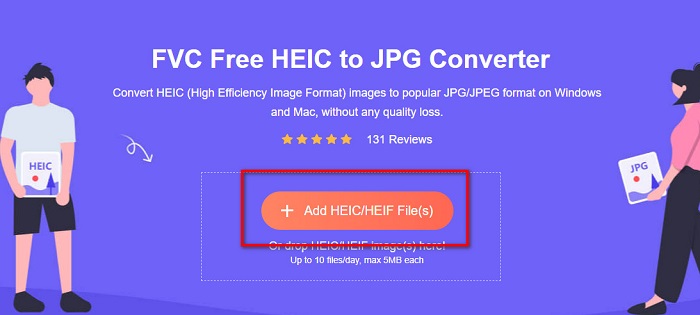
चरण 3। अपनी एचईआईसी छवि फ़ाइल अपलोड करने के बाद, जेपीजी कन्वर्टर के लिए एफवीसी फ्री एचईआईसी स्वचालित रूप से आपकी एचईआईसी छवि को जेपीजी प्रारूप में परिवर्तित कर देगा।
चरण 4। केवल एक सेकंड में, आपका HEIC JPG फॉर्मेट में बदल जाता है। दबाएं डाउनलोड के बगल में बटन खत्म अपने डिवाइस पर अपना आउटपुट सहेजने के लिए बटन।
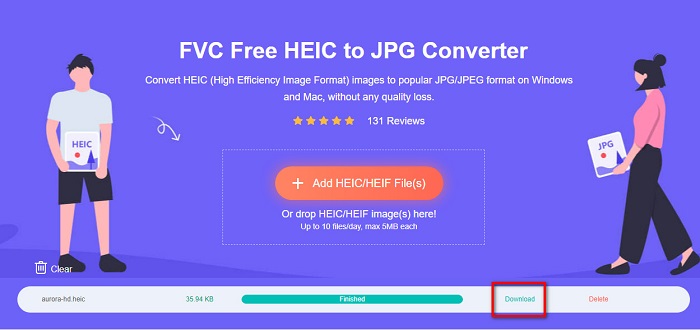
और बस! 1-2-3 जितना आसान है, आप अपने को बदल सकते हैं जेपीजी के लिए एचईआईसी छवि कठिन समय के बिना।
ऐसीसॉफ्ट एचईआईसी कन्वर्टर
यदि आप अपने iPhone, iPad, या iPod छवियों को परिवर्तित करना चाहते हैं, तो Aiseesoft HEIC कन्वर्टर आपके लिए आवश्यक उपकरण है। यह प्रोग्राम आपको गुणवत्ता हानि के बिना HEIC छवियों को JPG में बदलने में सक्षम बनाता है। इसके अलावा, यह कन्वर्टर आपकी छवि के EXIF डेटा को रखते हुए HEIC को JPG या PNG में बदल सकता है। इसमें एक सहज उपयोगकर्ता इंटरफ़ेस भी है, जो इसे शुरुआती-अनुकूल टूल बनाता है। आप एक साथ दो या दो से अधिक HEIC छवियों को भी परिवर्तित कर सकते हैं क्योंकि यह आपको फाइलों को बैच में परिवर्तित करने की अनुमति देता है। और यदि आप अपनी छवि का आकार कम करना चाहते हैं, तो आप इस उपकरण का उपयोग अपनी फ़ाइल की गुणवत्ता को समायोजित करने के लिए कर सकते हैं ताकि आपकी छवि कम आकार की हो सके।
इसके अलावा, इसकी एक तेज़ रूपांतरण प्रक्रिया है, जो बहुत से उपयोगकर्ता पसंद करते हैं क्योंकि यह बहुत सुविधाजनक है। आप Aiseesoft HEIC कन्वर्टर को विंडोज, मैक और लिनक्स सहित सभी मीडिया प्लेटफॉर्म पर डाउनलोड कर सकते हैं। साथ ही, इस ऐप की एक बड़ी विशेषता यह है कि आप अपनी परिवर्तित फ़ाइल के गंतव्य को तुरंत जान सकते हैं क्योंकि यह आपके आउटपुट की फ़ाइल निर्देशिका दिखाता है। इसलिए, यदि आप HEIC को JPG में बदलने के लिए Aiseesoft HEIC कन्वर्टर का उपयोग करना चाहते हैं, तो नीचे दिए गए आसान चरणों को पढ़ें।
Aiseesoft का उपयोग करके HEIC को JPG में कैसे बदलें HEIC से JPG कन्वर्टर:
चरण 1। डाउनलोड ऐसीसॉफ्ट एचईआईसी कन्वर्टर आपके कंप्युटर पर। ऐप इंस्टॉल करें, फिर इंस्टॉल करने के बाद इसे चलाएं।
चरण 2। और सॉफ्टवेयर के पहले इंटरफेस पर क्लिक करें HEIC . जोड़ें उस HEIC छवि को अपलोड करने के लिए बटन जिसे आप कनवर्ट करना चाहते हैं।
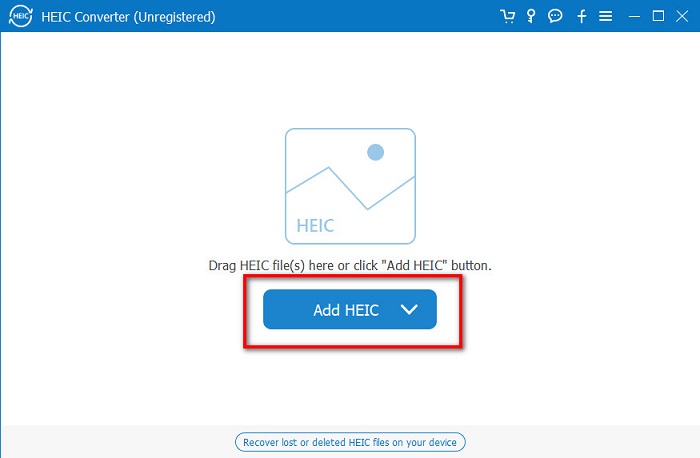
चरण 3। अपनी HEIC छवि अपलोड करने के बाद, बगल में स्थित ड्रॉप-डाउन तीर पर क्लिक करें स्वरूप. फिर, चयन करें JPG / JPEG आपके आउटपुट स्वरूप के रूप में।
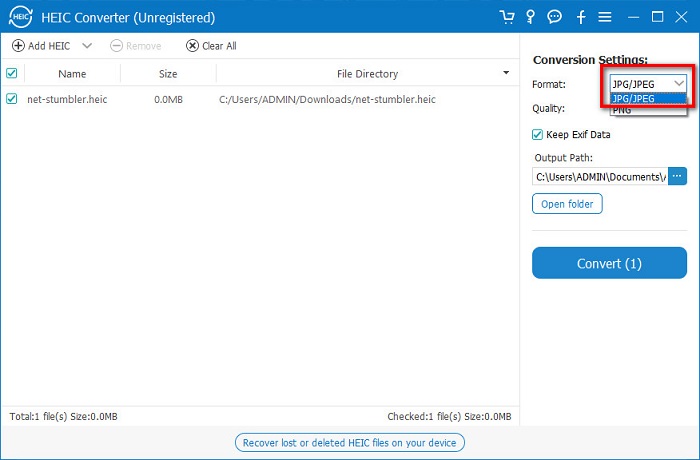
चरण 4। और फिर, क्लिक करें धर्मांतरित अपने HEIC को JPG में बदलने के लिए इंटरफ़ेस के निचले दाएं कोने पर बटन।
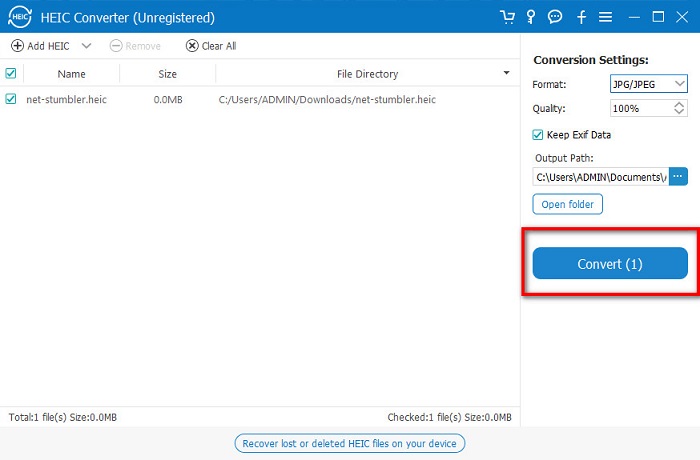
अपनी छवि के परिवर्तित होने की प्रतीक्षा करें, फिर अपनी कंप्यूटर फ़ाइलों पर अपने आउटपुट का पता लगाएं।
भाग 3. iPhone पर HEIC को कैसे बंद करें, इसके बारे में अक्सर पूछे जाने वाले प्रश्न
मेरा iPhone छवियों को HEIC में क्यों परिवर्तित कर रहा है?
आपका iPhone आपकी तस्वीरों को HEIC के रूप में सहेज रहा है क्योंकि यह iPhone उपकरणों के लिए मानक छवि प्रारूप है। Apple ने 2017 में HEIC के लिए प्रतिबद्ध किया ताकि Apple कैमरा में सुधार होने पर आपके फोन में जगह बचाई जा सके।
HEIC को JPG में बदलने का सबसे तेज़ तरीका क्या है?
एचईआईसी को जेपीजी में बदलने का सबसे तेज और सबसे सुविधाजनक तरीका एफवीसी फ्री एचईआईसी को जेपीजी कन्वर्टर तक पहुंचाना है। इस ऑनलाइन टूल से आप HEIC को स्वचालित रूप से JPG में बदल सकते हैं।
क्या एचईआईसी दोषरहित है?
हाँ। HEIC 16-बिट हानिपूर्ण या दोषरहित फ़ोटो संग्रहीत कर सकता है। जब आपकी फ़ाइल दोषरहित होती है, तो आपके द्वारा इसे अनकम्प्रेस करने पर भी यह कोई डेटा नहीं खोती है।
निष्कर्ष
जिसके बारे में आपको जानना आवश्यक है iPhone पर HEIC को कैसे बंद करें इस लेख में लिखा है। इसलिए, यदि आप अपने आईफोन फोटो को जेपीजी के रूप में सहेजना चाहते हैं, तो ऊपर दिए गए निर्देशों का पालन करें। लेकिन अगर आप अपनी HEIC छवियों को JPG में बदलना चाहते हैं, तो आप इसका उपयोग कर सकते हैं JVC कनवर्टर करने के लिए FVC मुक्त HEIC, जो मुफ़्त और सुरक्षित है।



 वीडियो कनवर्टर अंतिम
वीडियो कनवर्टर अंतिम स्क्रीन अभिलेखी
स्क्रीन अभिलेखी



